iPhone上的qq语音消息怎么导出有时手机上会收到重要的QQ语音消息,但没有直接的方法保存。今天就给小伙伴们介绍一下如何在未越狱的苹果上导出QQ语音消息^_^

【iPhone上的qq语音消息怎么导出】
在您的计算机上下载并安装iTools
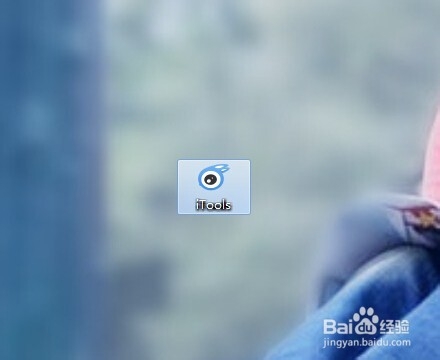
用数据线连接iPhone和电脑

打开iTools,iPhone会自动识别并连接。
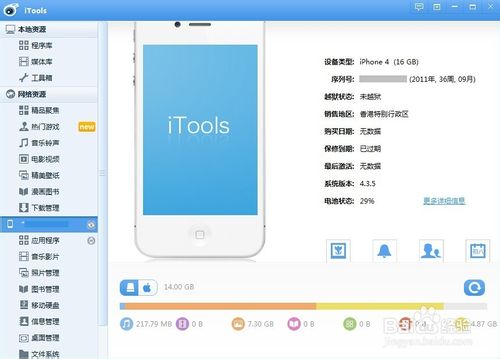
点击左侧【应用程序】,在右侧找到QQ,然后点击最后的【浏览】按钮
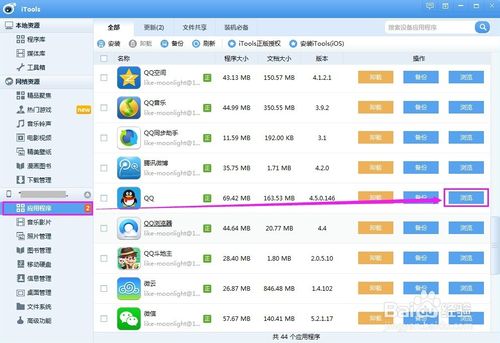
双击【文档】打开该文件夹
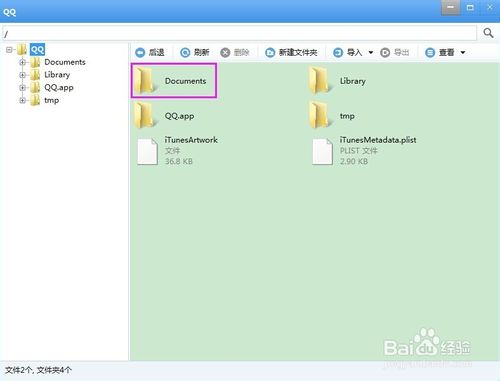
找到要导出语音信息的QQ帐号文件夹,双击进入。
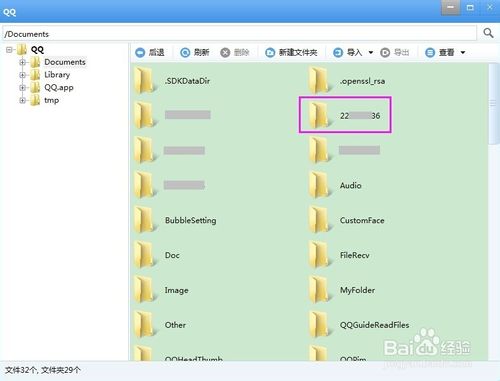
双击【Audio】文件夹进入
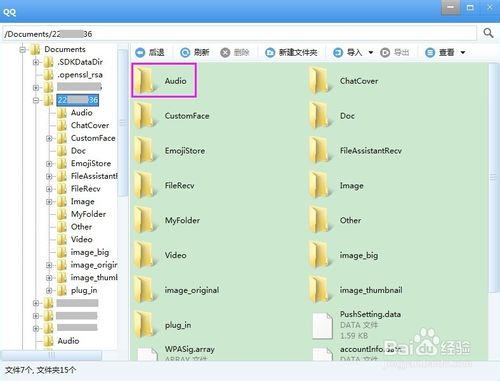
你看,你收到的所有QQ语音信息都在这里了(^o^)/
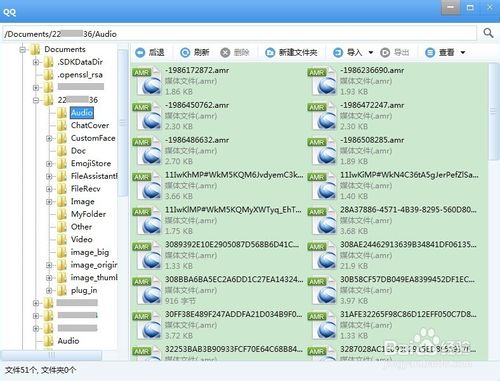
将查看模式更改为【详细信息】,然后按【修改日期】排序,即可快速找到您要导出的语音。
然后单击“导出”,或将其直接拖动到计算机上的其他位置。
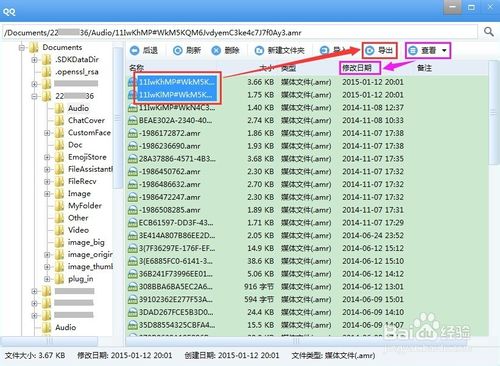
如果您不记得日期,或者想要导出所有文件,请选择所有文件,然后单击上面的“导出”。
然后就一一听他们说。
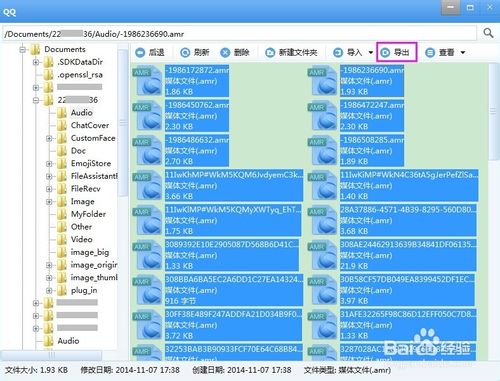
防范措施
此方法同样适用于iPad等其他苹果设备,且不需要越狱#^_^#
以上就是小编为大家分享的‘iPhone上的qq语音消息怎么导出’的全部内容。希望对大家有所帮助。感谢您对2345软件百科的支持。更多教程和游戏攻略请关注2345软件百科教程区。







